- Müəllif Jason Gerald [email protected].
- Public 2024-01-15 08:09.
- Son dəyişdirildi 2025-01-23 12:06.
Bu wikiHow, səs sənədindəki fon səs -küyünü aradan qaldırmaq üçün Audacity -də "Səs Azaltma" effektindən istifadə etməyi öyrədir.
Addım
2 -dən 1 -ci hissə: Audio faylları idxal etmək
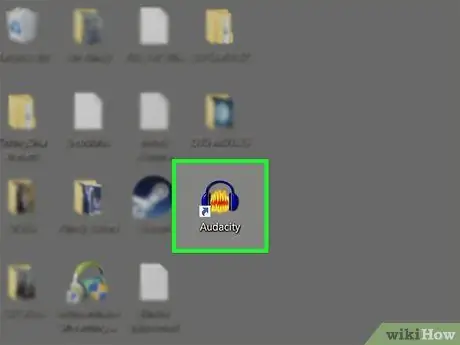
Addım 1. Açıq Audacity
Proqram nişanı, ortasında qırmızı və narıncı bir səs dalğası olan bir cüt mavi qulaqlığa bənzəyir.
- Audacity yüklü deyilsə, rəsmi veb saytından Mac və ya PC üçün yükləyə bilərsiniz:
- 2017 -ci ilin aprel ayından bəri Audacity yalnız macOS Sierra üçün qismən dəstək aldı. Bu o deməkdir ki, Sierra əməliyyat sistemində işləyərkən qüsurlar yaşaya bilərsiniz.
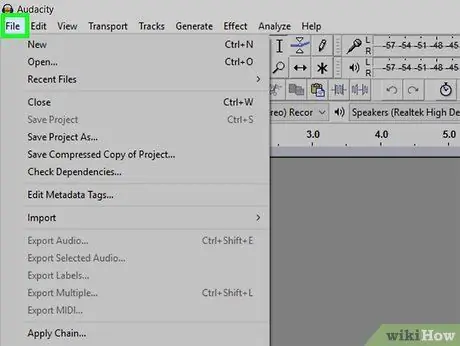
Addım 2. Basın Fayl
Ekranın sol üst küncündə (Mac) və ya Audacity pəncərəsinin (Windows) yuxarı sol küncündədir.
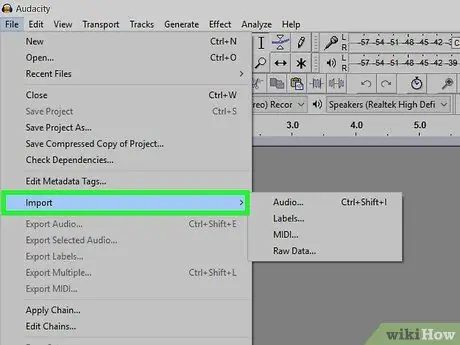
Addım 3. İdxal et seçiminin üzərinə gedin
Açılan menyunun alt yarısındadır Fayl ”.
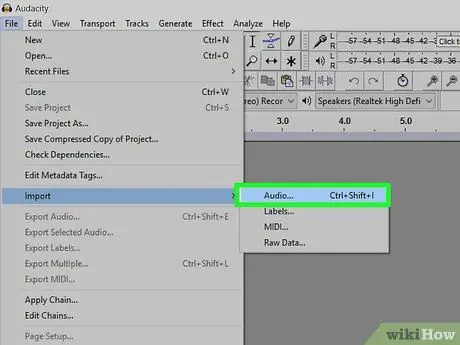
Addım 4. Audio düyməsini basın
Açılan menyuda ən yaxşı seçimdir " İdxal et " Bundan sonra, audio fayl seçimi pəncərəsi görünəcək.
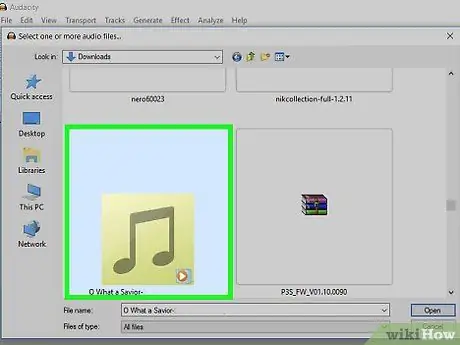
Addım 5. İstədiyiniz audio faylını seçin
İstədiyiniz fayl masaüstünüzdə deyilsə, pəncərənin sol tərəfində göstərilən qovluqlara göz atmalı ola bilərsiniz. Redaktə etmək istədiyiniz faylı tapdıqdan sonra onu seçmək üçün üzərinə vurun.
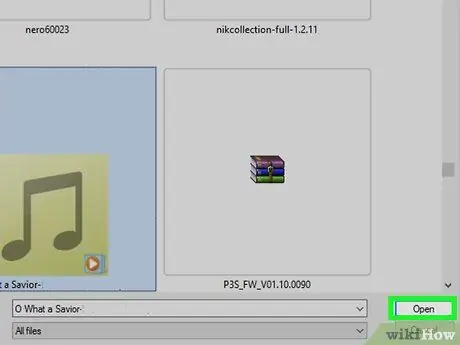
Addım 6. Aç düyməsini basın
Bundan sonra audio/musiqi faylı Audacity -də açılacaq.
Faylların ölçüsündən asılı olaraq faylları Audacity -yə idxal etmək bir neçə dəqiqə çəkə bilər
2 -ci hissə 2: Arxa fon səs -küyünün azaldılması
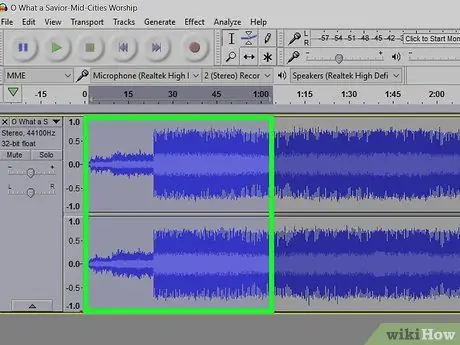
Addım 1. Səs parçasının redaktə etmək istədiyiniz hissəsini qeyd edin
Bunu etmək üçün siçanı vurun və bir hissədən digərinə sürükləyin, sonra siçan düyməsini buraxın. Bu seçilmiş bölmə tünd boz blokla işarələnəcək.
- Bütün bölmələri qeyd etmək üçün Command (Mac) və ya Ctrl (Windows) düyməsini basıb saxlayın və A düyməsini basın.
- Fon səs -küyünü azaltdıqdan sonra səs çıxışı ardıcıl olaraq qalması üçün audio parçanın bütün bir hissəsini seçmək yaxşı bir fikirdir.
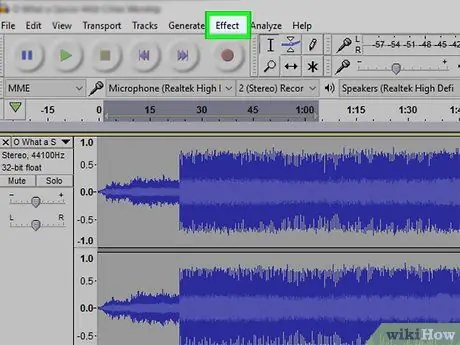
Addım 2. Effektlər sekmesini basın
Ekranın yuxarısındakı alətlər çubuğundadır (Mac) və ya Audacity pəncərəsi (Windows).
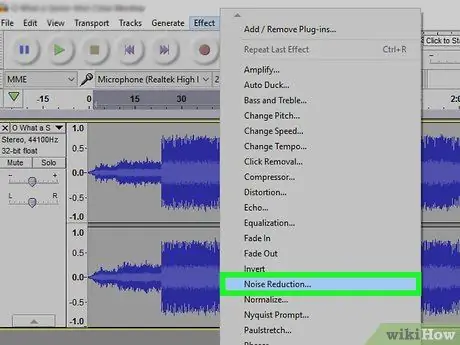
Addım 3. Səs Azaldılması düyməsini basın
Açılan menyunun alt yarısındadır Təsiri ”.
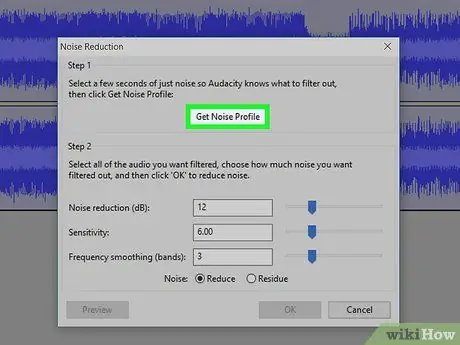
Addım 4. Get Noise Profili vurun
Açılan pəncərənin yuxarısındadır. Bu xüsusiyyət hansı elementlərin səs -küy hesab edildiyini və səs olmayan elementləri təyin edir, buna görə mahnının və ya səsin bütövlüyünü qoruyarkən arxa plan səs -küyünü süzə bilərsiniz.
Üç saniyədən uzun bir seqment seçsəniz bu xüsusiyyət ən təsirli işləyir

Addım 5. Təsir sekmesini yenidən basın
İndi açılan menyunun yuxarısında bir neçə yeni seçim görməlisiniz.
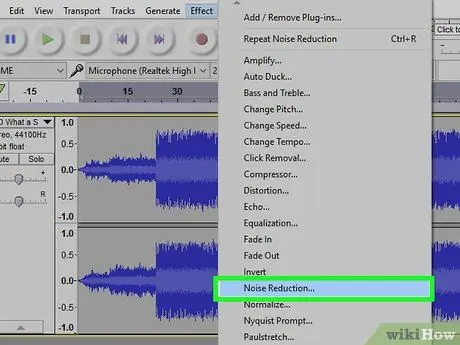
Addım 6. Repeat Noise Reduction düyməsini basın
Menyunun yuxarisindadir. Tıklandıqdan sonra Audacity tərəfindən yaradılan səs -küy profili, səs parçasının seçilmiş seqmentinə və ya hissəsinə tətbiq olunacaq ki, arxa fon səs -küyünün bir hissəsini (və ya bəzən hamısını) aradan qaldıraq.
Bu prosedur istənməyən nəticələr verirsə, "sekmesini vurun. Redaktə edin Proqram pəncərəsinin və ya ekranın yuxarısındakı "düyməsini basın, sonra" düyməsini basın. Geri al " Bundan sonra, audio parçanın müxtəlif hissələrini və ya seqmentlərini işarələməyə çalışın.
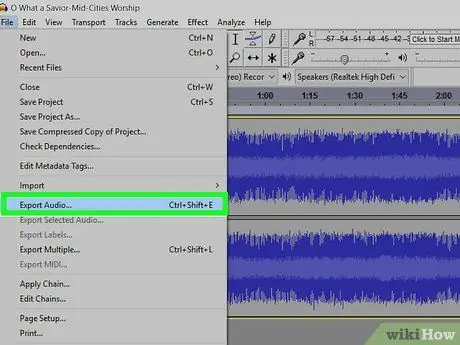
Addım 7. Dəyişiklikləri qeyd edin
Yadda saxlamaq üçün nişanı vurun " Fayl, sonra vurun " Səs ixrac edin və seçin " Yadda saxla " Audio faylınızda artıq aydın fon səs -küyü yoxdur.






